
Mục lục:
I. Giới thiệu
II. Thực hiện
1. Truy cập Giao Diện Quản Lý vCenter (VAMI)2. Cài đặt và cấu hình NFS trên Ubuntu Server
3. Cấu hình và thực hiện backup
III. Kết luận
I. Giới thiệu
Việc quản lý và bảo mật hạ tầng ảo hóa của bạn đòi hỏi những chiến lược sao lưu cẩn thận. Sao lưu vCenter Server là bước quan trọng để đảm bảo bạn có thể khôi phục nhanh chóng khi xảy ra sự cố. vCenter cung cấp một cơ chế tích hợp để thực hiện sao lưu thông qua giao diện quản lý VAMI, đảm bảo rằng các cấu hình, cài đặt và thông tin cơ sở dữ liệu của bạn được bảo vệ an toàn. Dưới đây là các bước để sử dụng VAMI thực hiện sao lưu một cách hiệu quả.

II. Thực hiện1. Truy cập vào Giao Diện Quản Lý vCenter (VAMI)
https://<địa chỉ-ip-vcenter>:5480 :
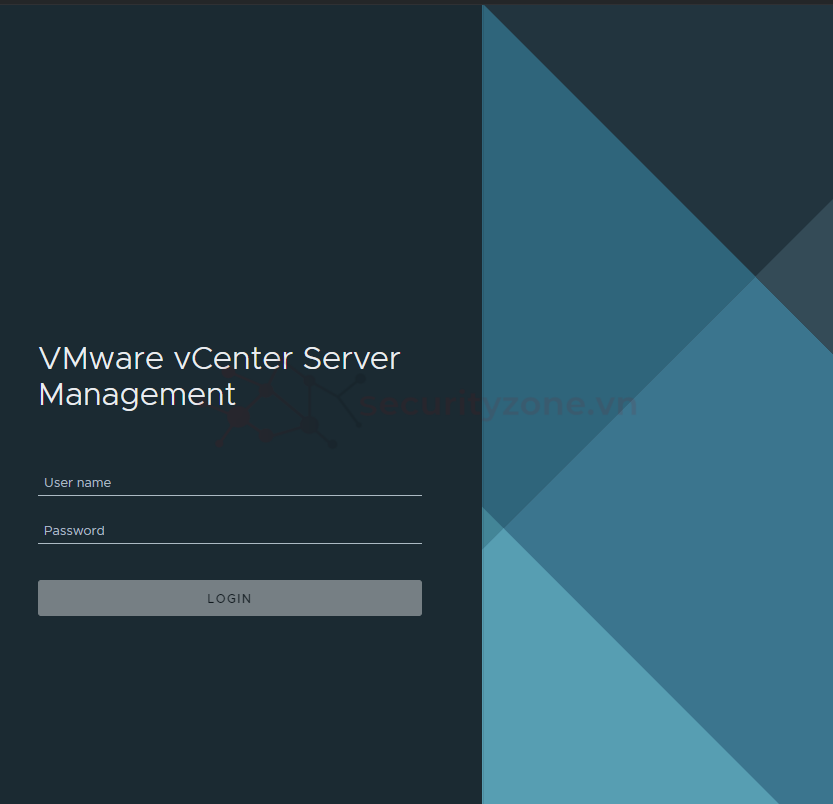
Đăng nhập bằng tài khoản quản trị vCenter của bạn ta sẽ có giao diện sau:
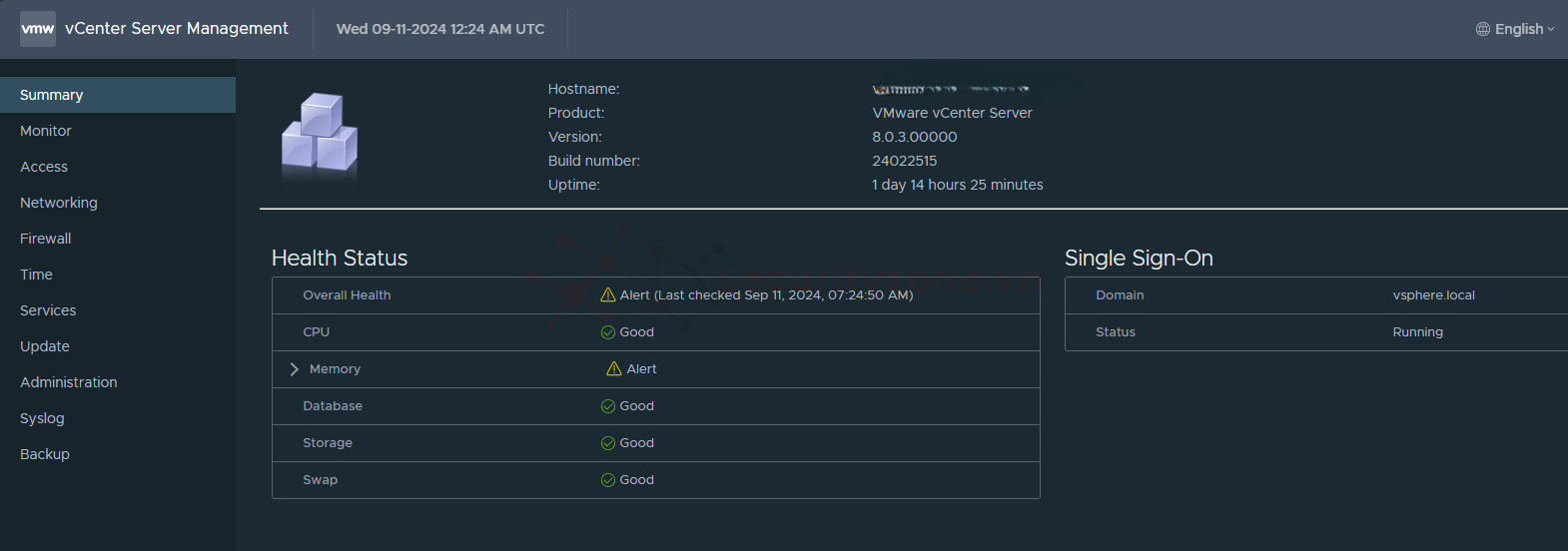
2. Cài đặt và cấu hình NFS trên Ubuntu Server
Trước tiên ta cần tạo backup server cho vcenter:
ở đây mình dùng ubuntu và dịch vụ NFS:
Thực hiện cài đặt NFS:
sudo apt update
sudo apt install nfs-kernel-server
Tạo một thư mục và cấp quyền để chứa các bản sao lưu:
sudo mkdir -p /srv/nfs/share
sudo chown nobody:nogroup /srv/nfs/share
Thêm dòng sau để chia sẻ thư mục /etc/exports với vCenter:
/srv/nfs/share *(rw,sync,no_subtree_check)
áp dụng cấu hình mới:
sudo exportfs -a
Khởi động lại dịch vụ NFS để thay đổi có hiệu lực:
sudo systemctl restart nfs-kernel-server
Kiểm tra NFS:
sudo exportfs -v
3. Cấu hình và thực hiện backup
Ở giao diện chính của VAMI, chọn tab "Backup":
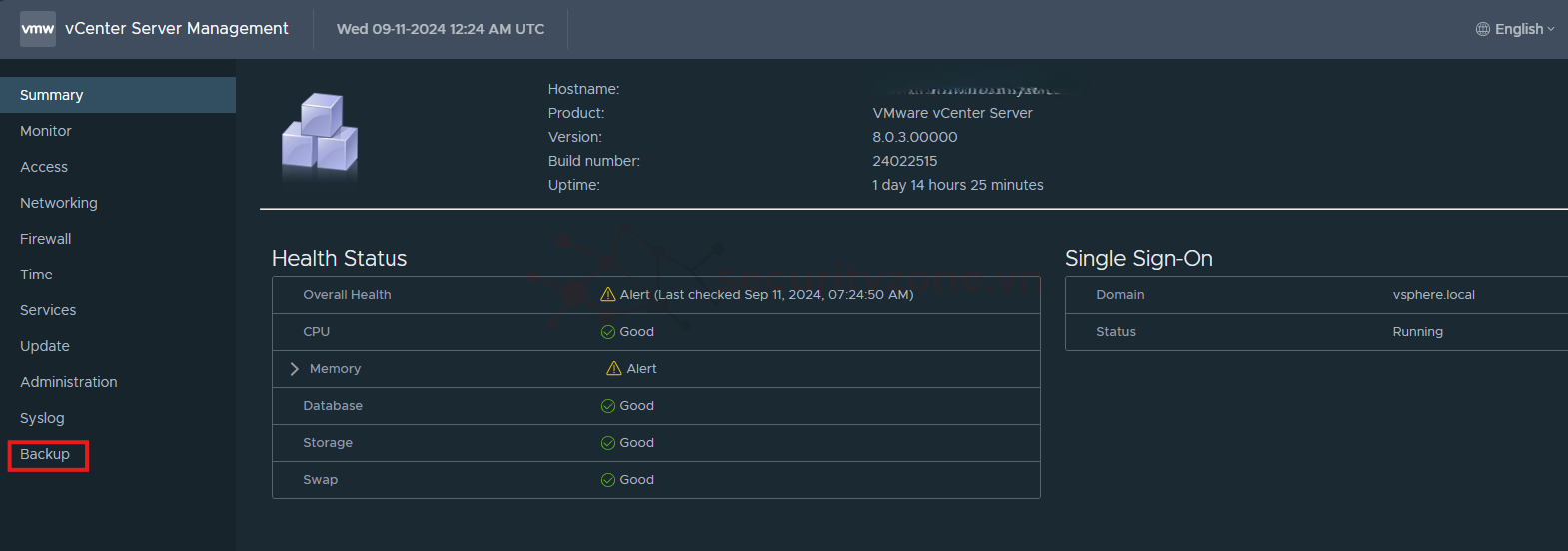
Nếu bạn muốn lên kế hoạc backup theo tần suất thì chọn "configure" hoặc bạn muốn thực hiện sao lưu thủ công, nhấn nút "Backup Now" và chọn những thành phần bạn muốn sao lưu (toàn bộ hoặc một phần):
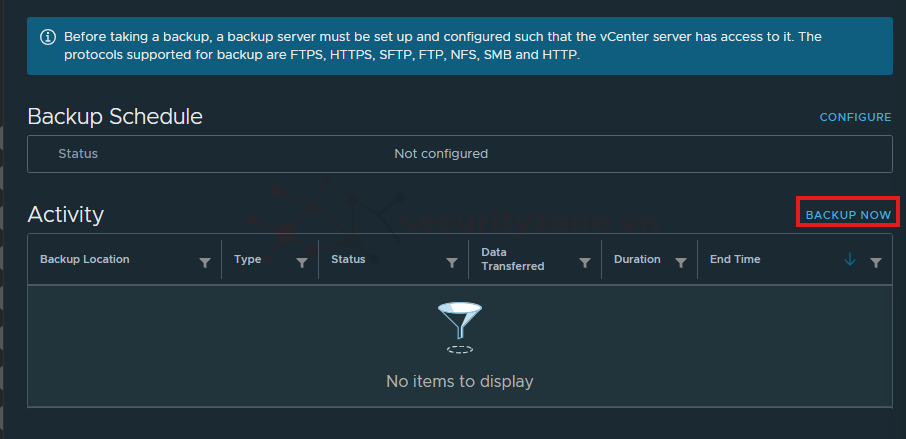
tuỳ chỉnh theo thông tin như đã cấu hình trong backup-server và nhấn start:
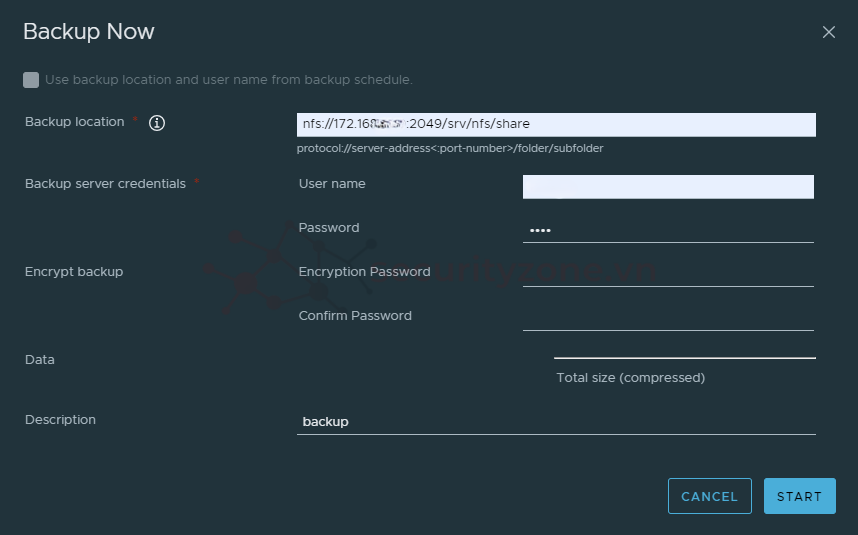
Hệ thống sẽ bắt đầu quá trình sao lưu, và bạn có thể theo dõi trạng thái sao lưu trực tiếp.

Như vậy là hoàn thành quá trình backup cho vcenter rồi.
III. Kết luận
Sao lưu vCenter bằng VAMI giúp đảm bảo bạn luôn có một bản sao dự phòng của các cấu hình và dữ liệu quan trọng. Điều này cực kỳ cần thiết để nhanh chóng khôi phục hạ tầng trong trường hợp xảy ra sự cố. Thực hiện sao lưu định kỳ và kiểm tra trạng thái các bản sao lưu là phương pháp tốt nhất để bảo vệ hệ thống của bạn khỏi các rủi ro.
.

